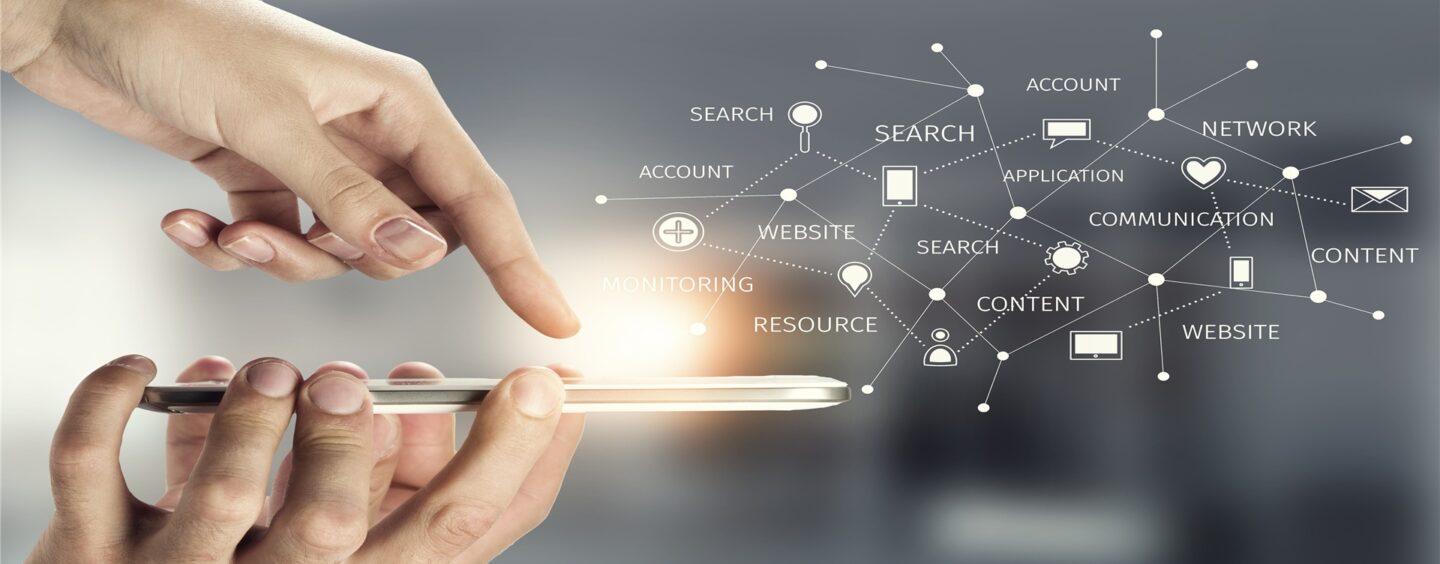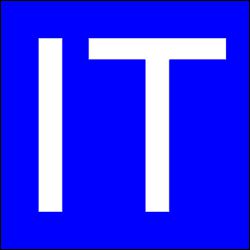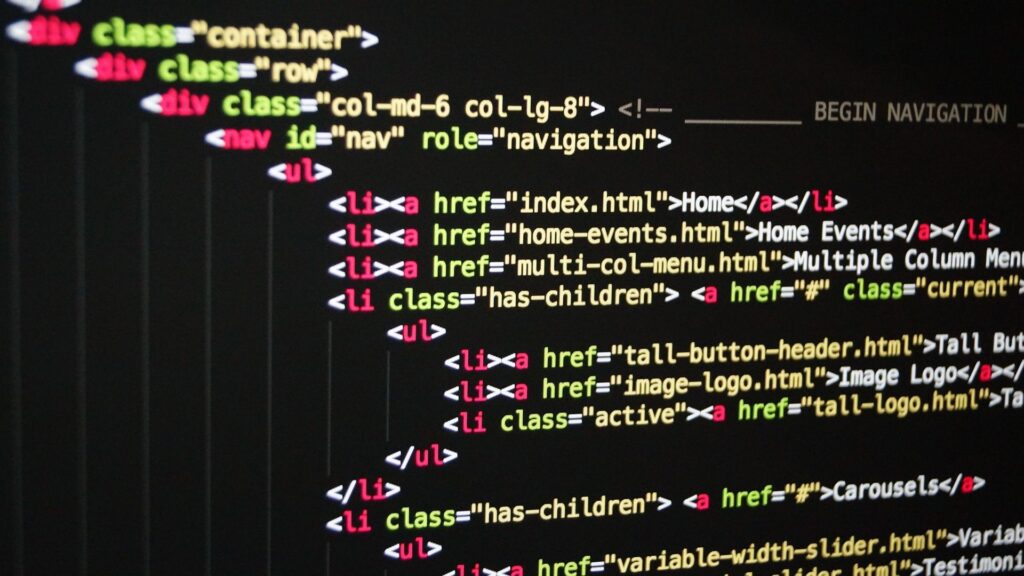
Někdy se nám může stát, že máme text s HTML tagy a nebo kopírujeme nějaký text z internetové stránky a on se nám zkopíruje jako text s html tagy. Jak odstranit HTML tagy z buněk Excelu? Postupujte podle tohoto návodu a odstranění HTML tagů z buněk v Excelu se vám jistě podaří.
- Spusťte MS Excel a otevřete soubor s textem v HTML
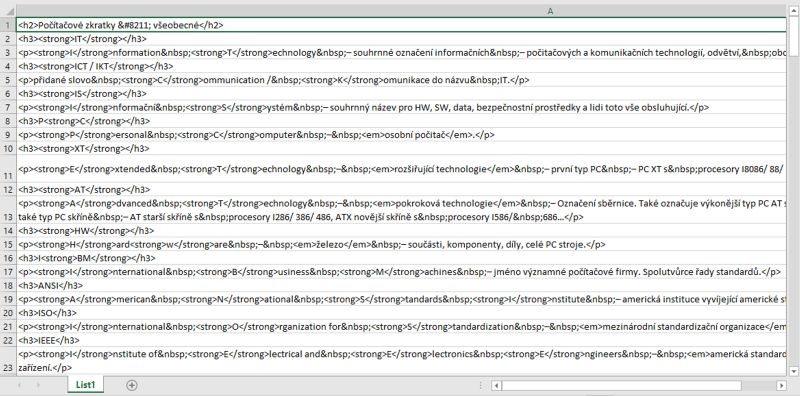
- V excelu podržte ALT+F11, otevře se Microsoft Visual Basic for App
- Klikněte Insert -> Module
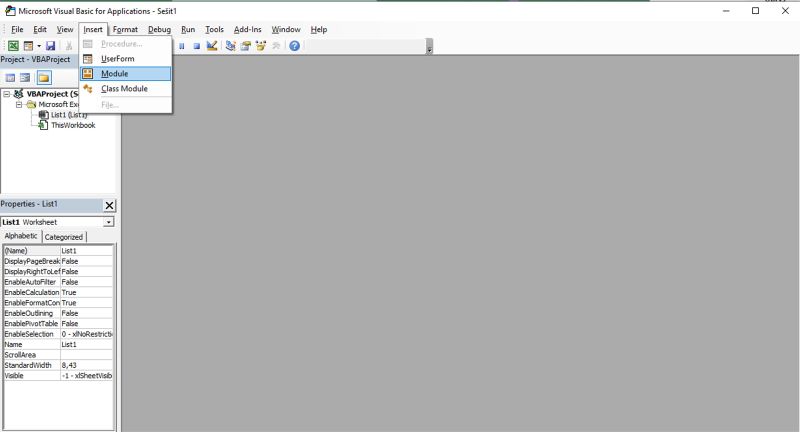
- Vložte následující kod do okna
Sub RemoveTags()
'updateby Extendoffice 20160202
Dim xRg As Range
Dim xCell As Range
Dim xAddress As String
On Error Resume Next
xAddress = Application.ActiveWindow.RangeSelection.Address
Set xRg = Application.InputBox("please select data range", "Kutools for Excel", xAddress, , , , , 8)
Set xRg = Application.Intersect(xRg, xRg.Worksheet.UsedRange)
If xRg Is Nothing Then Exit Sub
xRg.NumberFormat = "@"
With CreateObject("vbscript.regexp")
.Pattern = "\<.*?\>"
.Global = True
For Each xCell In xRg
xCell.Value = .Replace(xCell.Value, "")
Next
End With
End Sub
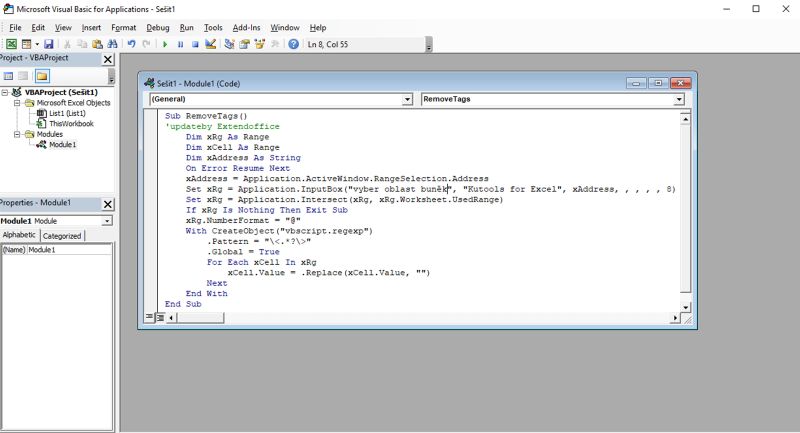
- Zmáčkněte F5, potvrďte, vyberte oblast, kde se budou HTML tagy odstraňovat a potvrďte Enterem.
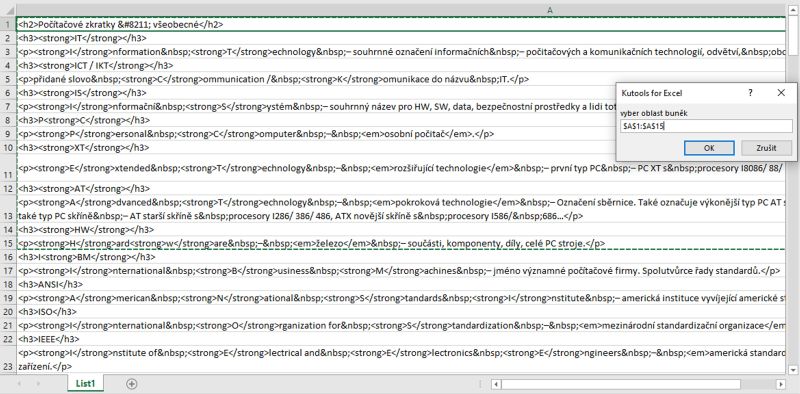
Po provedení skriptu zřejmě něco nežádoucího v textu zůstane. Nám ve vzorovém příkladu zůstalo mezi některými slovy .
- V Excelu zmáčkneme klávesovou zkratku CTRL+H a nahradíme výraz obyčejnou mezerou.
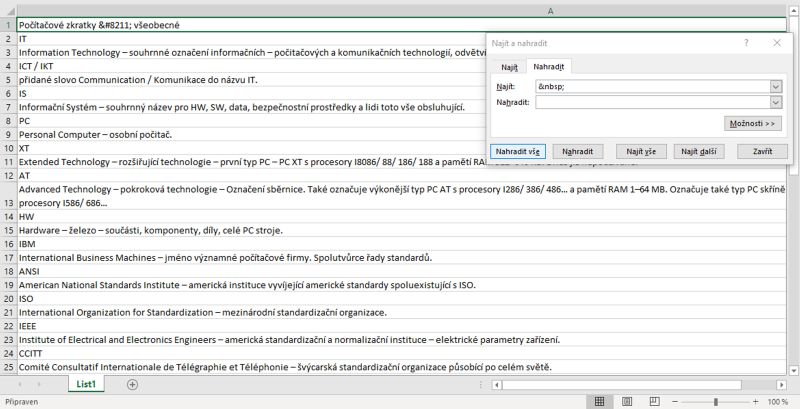
Takto můžeme postupovat i s dalšími případnými nežádoucími frakcemi textu, dokud nedostaneme text v požadované kvalitě.
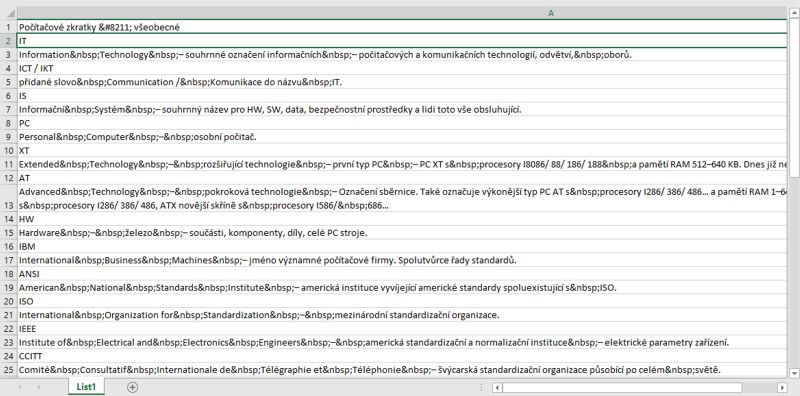
Zdroj k článku Odstranění HTML tagů z buněk v excelu:
https://www.extendoffice.com/documents/excel/3456-excel-remove-html-tags.html
Související články:
Automatické přihlášení uživatele do Windows
Klávesové zkratky ve Windows 10
ASCII tabulka